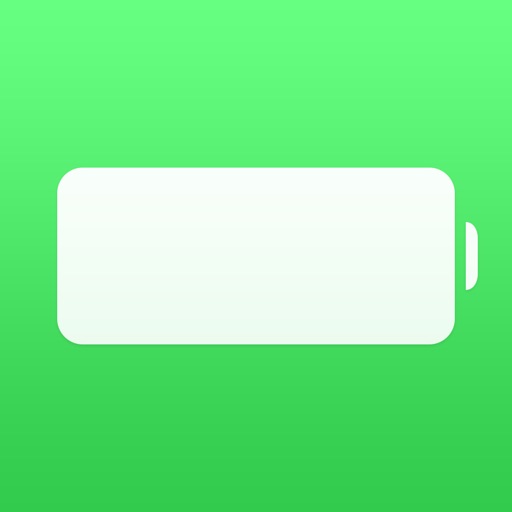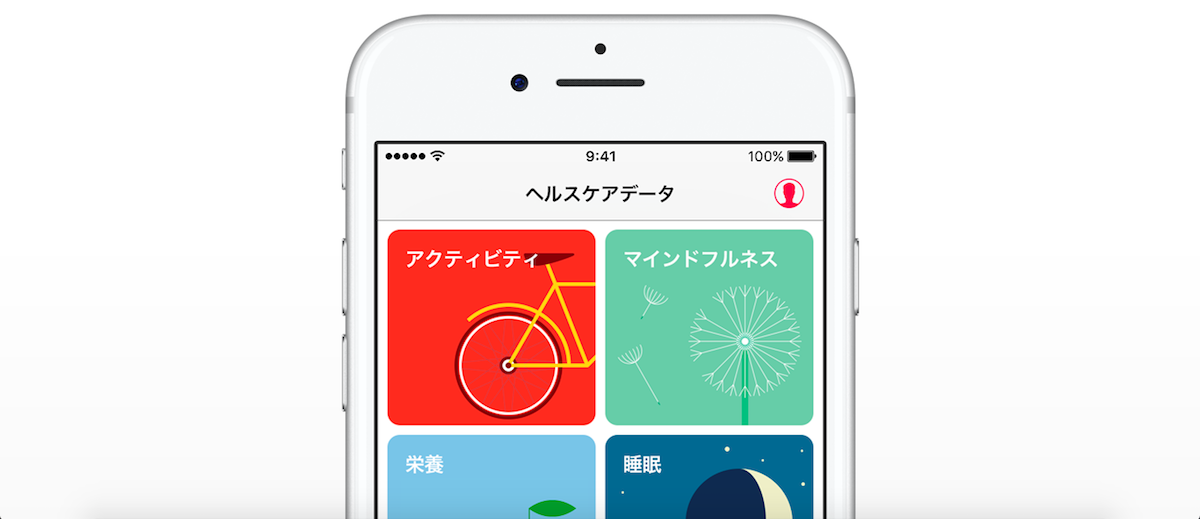この記事には広告を含む場合があります。
記事内で紹介する商品を購入することで、当サイトに売り上げの一部が還元されることがあります。

iPhoneを使っていて気にせずにはいられないのがバッテリーの残量。
特にApple WatchとペアリングしているiPhoneは、定期的に通信が発生するため電池の減りが早く、今まで以上にiPhoneのバッテリー残量を気にしてしまいがちです。
そんな時、iPhoneを取り出して確認するのもいいんですが、手元にあるApple Watchでサクッと確認できると便利!
特に、コンプリケーションに対応している「Power 2」がイチオシです!
いろんなサイズのコンプリケーションに対応!「Power 2」なら一目でiPhoneのバッテリー残量がわかります

「Power 2」をiPhoneで起動しても、使い方の説明が見れるだけで特に何もできません。

完全にApple Watch専用アプリの「Power 2」ですが、Apple Watchでアプリを起動しても、iPhoneのバッテリー残量が表示されるだけで特に何も操作はできません。
画面を強く押してもメニューも表示されず、機能は本当にこれだけ。
でも、「Power 2」が真価を発揮するのは”コンプリケーション”なんです。

もちろん、コンプリケーションに表示できる情報もiPhoneのバッテリー残量だけではあるんですが、アプリを起動することなくサクッと文字盤上で情報が見れるのは便利。
「iPhoneのバッテリー大丈夫かな?」と思った時にスマートに確認できます。
あらゆるサイズのコンプリケーションに対応しているので、お気に入りの文字盤に自由に設定することができますよ。
(欲を言えば、モジュラーの小さいサイズのコンプリケーションも、文字で表示じゃなくて円グラフ表示にしてほしかった…。)

あとは、充電完了時や、充電の状態を通知として受け取れるのも便利です。
逆にiPhoneでApple Watchのバッテリー残量を見たいときは?

iPhoneでApple Watchのバッテリー残量を見たいときは、純正のウィジェットを使います。
iPhoneの画面を上から下へスワイプすると表示される”ウィジェット”は、ロック画面でも使えます。
もし、ウィジェットにバッテリーが表示されていない場合は、ウィジェットを一番下までスクロールして「編集」をタップ。
バッテリーを追加しましょう。
これで、iPhoneとApple Watchのバッテリー残量を合わせて見ることができます。
(iPhoneは使えるけどApple Watchは使えないというシチュエーションってあんまり無いと思うので、Apple WatchでiPhoneのバッテリー残量を見る機能こそ標準装備してほしいものですが…。)
Apple WatchでApple Watchのバッテリー残量を見たいときは?
Apple WatchでApple Watchのバッテリー残量を見る方法はいくつかあります。
まずはコンプリケーション「バッテリー」を使うこと。
Power 2のコンプリケーションと並べると、バッテリーをまとめてチェックできる文字盤も作れます。
2つ目の方法はSiriを使うこと。
Siriにバッテリー残量を訪ねると、画面表示で教えてくれます。
でも、一番便利なのはコントロールセンターを使うこと。
文字盤の画面で下から上へスワイプすると表示されるコントロールセンターには、Apple Watchのバッテリー残量表示があります。
画面操作のアクションが必要ですが、パッと見るときはこれが一番便利です。
Apple Watch Journal的最新おすすめ文字盤設定!
完全に私の個人的なオススメですが、「Power 2」インストール後の文字盤設定は以下の通り。
メインで使う画面はモジュラー。
カレンダーのモジュラーをメインにアクティビティーと天気のコンプリケーションを設定しています。
Apple純正の「天気」と、「Yahoo!天気」のコンプリケーションを合わせて設定しておくと、タイムトラベルで「天気」「降水確率」「気温」の予報をまとめて見れるので便利ですよ。
カラーは使用しているバンドと合わせて「ココア」にしています。
隣のサブ画面もモジュラー。
”機能”として使いたいものを集めています。
何か知りたいとき、やりたいときに、スワイプで文字盤を切り替えて使います。
(機能重視なのでデザインよりも一目でわかりやすいようにマルチカラーにしています。)
特大のコンプリケーションに使っている「駅Locky」は電車通勤の人には超便利ですよ!
サブ画面なので「日付」は無くてもいいので、左上のコンプリケーションに「Power 2」を設定しました。
メイン画面をサブ画面に切り替えるとiPhoneのバッテリー残量が確認でき、下から上へスワイプするとコントロールセンターでApple Watchのバッテリー残量を確認できるので、バッテリーのチェックは完璧です!!
さらにその隣にはコンプリケーション設定なしの「数字」文字盤。
時間以外何の情報も必要ない”オフの日”はこの文字盤を使っています。
もはやApple Watchである必要はないんですが、アクティビティートラッキングを毎日やりたいので、結局毎日Apple Watchを使ってしまいますね。
あとは”人に見せる用”でミッキーマウスの文字盤や、フォトアルバムも設定していますが、基本はこの3つを入れ替えながら使っています。
watchOS 3で文字盤の切り替えが楽になったのでこういう運用も可能になって、本当に便利になったなぁ…。
というわけで、iPhoneのバッテリー残量を気にしてしまう人におすすめのApple Watchアプリ「Power 2」。
Apple Watchのアプリは画面上で何か複雑な操作をするものではなく、こういう必要な情報を一目でサクッと確認できるものがやはり便利です!